Funkcija IFS pārbauda, vai viens vai vairāki nosacījumi ir izpildīti, un atgriež vērtību, kas atbilst pirmajam nosacījumam TRUE. IFS var izmantot vairāku ligzdotu IF priekšrakstu vietā; to ir vieglāk lasīt ar vairākiem nosacījumiem.
Piezīme.: Šis līdzeklis ir pieejams Windows vai Mac datorā, ja jums ir Office 2019 vai Microsoft 365 abonements. Ja esatMicrosoft 365 abonents, pārliecinieties, vai jums ir jaunākā versija.
Vienkārša sintakse
Parasti IF funkcijas sintakse ir:
IFS([Kaut kas ir patiess1; Vērtība, ja patiess1;Kaut kas ir patiess2;Vērtība, ja patiess2;Kaut kas ir patiess3;Vērtība, ja patiess3)
Ievērojiet, ka funkcija IFS ļauj pārbaudīt līdz 127 dažādiem nosacījumiem. Tomēr neiesakām ligzdot pārāk daudz nosacījumu, izmantojot priekšrakstu IF vai IFS. Tas ir tāpēc, ka vairāki nosacījumi ir jāievada pareizā secībā, un šādu formulu var būt ļoti sarežģīti izveidot, pārbaudīt un atjaunināt.
Sintakse
-
IFS(loģiskais_tests1, vērtība_ja_true1, [loģiskais_tests2, vērtība_ja_true2], [loģiskais_tests3, vērtība_ja_true3],…)
|
Arguments |
Apraksts |
|
loģiskais_tests1 (obligāti jānorāda) |
Nosacījums, kas tiek novērtēts kā TRUE vai FALSE. |
|
vērtība_ja_patiess1 (obligāti jānorāda) |
Atgrieztais rezultāts, ja loģiskais_tests1 tiek novērtēts kā TRUE. Var būt tukšs. |
|
loģiskais_tests2…loģiskais_tests127 (nav obligāti) |
Nosacījums, kas tiek novērtēts kā TRUE vai FALSE. |
|
vērtība_ja_patiess2…vērtība_ja_patiess127 (nav obligāti) |
Atgrieztais rezultāts, ja loģiskais_testsN tiek novērtēts kā TRUE. Katra vērtība_ja_trueN atbilst nosacījuma argumentamloģiskais_testsN. Var būt tukšs. |
1. piemērs
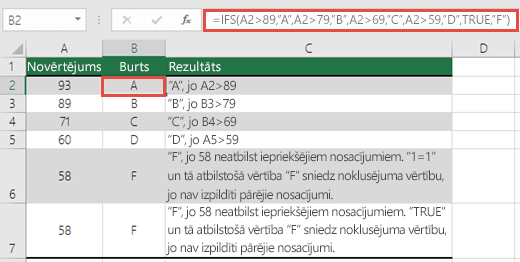
Šūnās A2:A6 esošā formula ir:
-
=IFS(A2>89,"A",A2>79,"B",A2>69,"C",A2>59,"D",TRUE,"F")
Tā nozīmē IF(ja A2 ir lielāks par 89, atgriezt "A", ja A2 ir lielāks par 79, atgriezt "B", un tā tālāk, un visām vērtībām, kas mazākas par 59, atgriezt "F").
2. piemērs
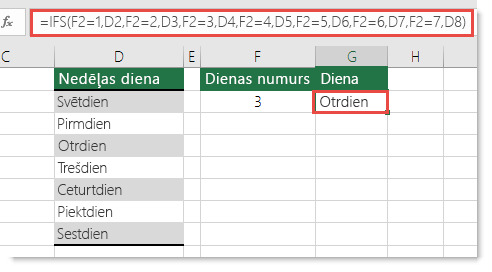
Formula šūnā G7 ir:
-
=IFS(F2=1,D2,F2=2,D3,F2=3,D4,F2=4,D5,F2=5,D6,F2=6,D7,F2=7,D8)
Tā nozīmē IF(ja vērtība šūnā F2 līdzvērtīga 1, atgriezt vērtību šūnā D2, ja vērtība šūnā F2 līdzvērtīga 2, atgriezt vērtību šūnā D3, un tā tālāk, beigās ir vērtība šūnā D8, ja neviens no pārējiem nosacījumiem nav spēkā).
Piezīmes.
Lai norādītu noklusējuma rezultātu, savam pēdējam argumentam loģiskais_tests ievadiet TRUE. Atbilstošā vērtība tiks atgriezta, ja netiks izpildīts neviens cits nosacījums. 1. piemērā to attēlo 6. un 7. rinda (ar 58. pakāpi).
-
Ja arguments logical_test norādīts bez atbilstoša value_if_true, šī funkcija parāda kļūdas ziņojumu "Šai funkcijai ir ievadījis pārāk daudz argumentu".
-
Ja logical_test arguments tiek novērtēts un tiek atrisināta cita vērtība, nevis TRUE vai FALSE, šī funkcija atgriež #VALUE! Ja norādītā pozīcija atrodas pirms lauka pirmā vienuma vai aiz lauka pēdējā vienuma, formula radīs kļūdu #REF!.
-
Ja netiek atrasts neviens TRUE nosacījums, šī funkcija atgriež #N/A kļūdu.
Vai nepieciešama papildu palīdzība?
Vienmēr varat pajautāt speciālistam Excel tech kopienā vai saņemt atbalstu kopienās.
Saistītās tēmas
Funkcija IF
Sarežģītākas funkcijas IF — darbs ar ligzdotajām formulām un kā novērst kļūmes
Apmācības video: Sarežģītākas funkcijas IF
Funkcija COUNTIF skaita vērtības, ņemot vērā atsevišķus kritērijus
Funkcija COUNTIFS skaita vērtības, ņemot vērā vairākus kritērijus
Funkcija SUMIF summē vērtības, ņemot vērā atsevišķus kritērijus
Funkcija SUMIFS summē vērtības, ņemot vērā vairākus kritērijus
Funkcija AND
Funkcija OR
Funkcija VLOOKUP
Formulu pārskats programmā Excel
Kā nepieļaut kļūdainas formulas
Kļūdu noteikšana formulās
Loģiskās funkcijas
Excel funkciju saraksts (pēc alfabēta)
Excel funkciju saraksts (pēc kategorijas)










